vivo手机怎么把应用移动到SD卡?内存不足怎么办?
vivo手机将应用移动到SD卡是一个解决存储空间不足的实用功能,尤其对于存储容量较小的设备来说,能有效缓解手机运行压力,需要注意的是,由于Android系统版本的差异以及应用开发者的设置限制,并非所有应用都支持移动到SD卡,且部分vivo机型可能对SD卡的应用安装有特定要求,以下是详细的操作步骤和注意事项,帮助用户顺利完成应用迁移。

确保你的vivo手机满足基本条件:手机系统版本需支持应用移动功能(通常Android 6.0及以上版本普遍支持),SD卡已正确插入手机并格式化为内部存储(部分机型需要此步骤),且SD卡剩余空间足够存放要移动的应用,建议提前备份SD卡中的重要数据,避免格式化导致数据丢失。
接下来是具体的操作步骤,以主流的Funtouch OS(如基于Android 12/13的版本)为例:
- 打开设置:在手机桌面找到“设置”应用,点击进入。
- 进入应用管理:向下滑动找到“应用与通知”或“应用管理”选项,点击进入。
- 选择目标应用:在应用列表中找到需要移动到SD卡的应用,点击进入该应用的信息页面。
- 存储选项:在应用信息页面,点击“存储”或“存储空间”选项。
- 更改存储位置:在存储页面,若应用支持SD卡迁移,会显示“更改”或“移动到SD卡”按钮,点击后等待系统完成移动即可,若按钮为灰色不可点击,则说明该应用不支持移动到SD卡(通常为系统应用或开发者禁用了此权限)。
对于部分较旧机型或不同版本的Funtouch OS,路径可能略有差异,例如在“应用管理”中需先点击右上角菜单图标,选择“默认存储位置”或“SD卡优先”等选项,若SD卡未设置为“内部存储”,需先在设置中的“存储”里将SD卡格式化为内部存储(注意:此操作会清空SD卡数据,且可能影响在其他设备上的使用兼容性)。
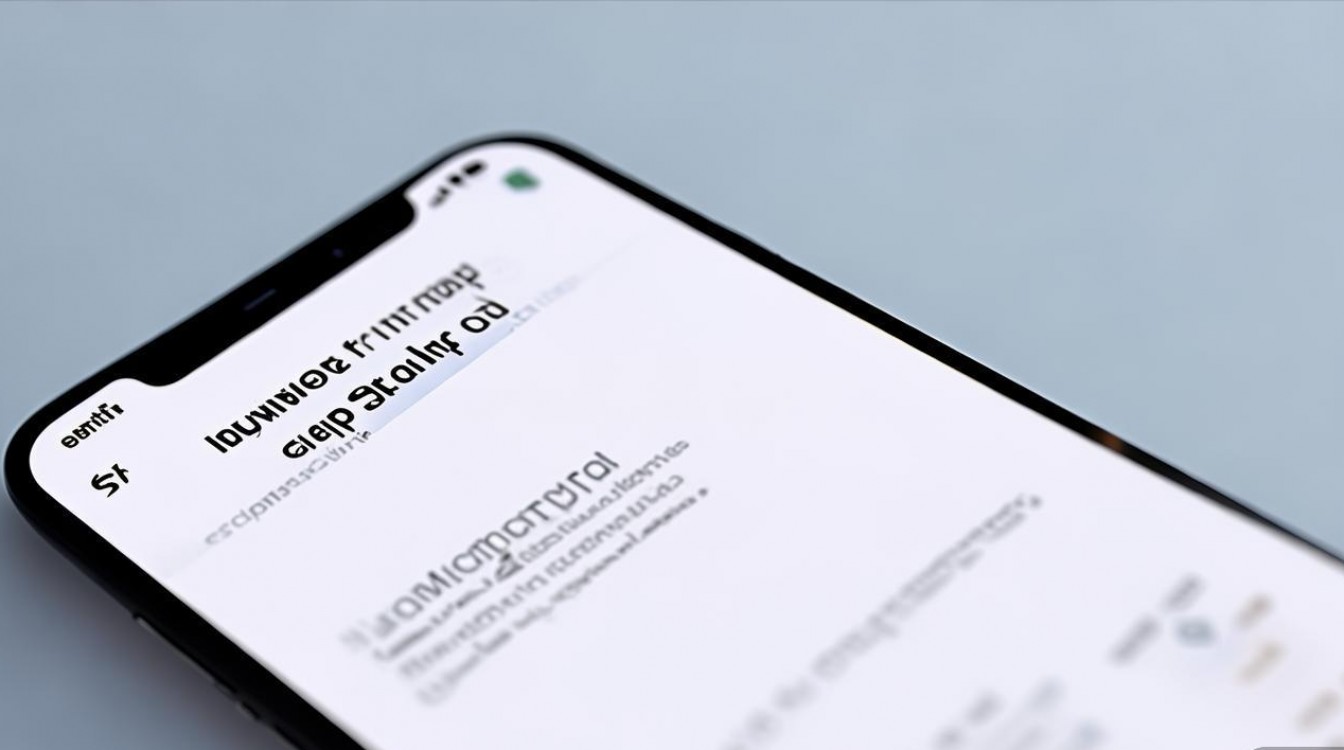
以下是应用支持移动到SD卡的常见情况总结:
| 应用类型 | 是否支持移动 | 说明 |
|---|---|---|
| 用户自行安装的应用 | 大部分支持 | 非系统应用,开发者未限制移动权限时可迁移 |
| 系统预装应用 | 通常不支持 | 如电话、短信、系统框架等核心应用,无法移动到SD卡 |
| 大型游戏/应用 | 部分支持 | 部分游戏因数据缓存或资源文件特殊性,仅能移动部分数据,或完全不支持 |
| 更新后的应用 | 需重新确认 | 应用更新后可能默认安装到手机存储,需手动重新检查是否支持移动 |
在操作过程中,可能会遇到一些问题,移动失败”提示,这通常是由于SD卡速度过慢(建议使用Class 10或UHS-1标准的卡)、应用正在运行、或SD卡空间不足导致的,此时可尝试关闭应用后重试,或清理SD卡空间,若将SD卡设置为“内部存储”,部分应用在迁移后可能无法在电脑上通过读卡器直接访问数据,需权衡使用需求。
需要提醒的是,虽然将应用移至SD卡能节省手机空间,但SD卡的读写速度通常低于手机内置存储,可能导致应用启动速度变慢或运行卡顿,建议优先将不常用的应用迁移到SD卡,而将高频使用的应用保留在手机存储中,以平衡空间与性能。

相关问答FAQs
Q1:为什么我的vivo手机找不到“移动到SD卡”的选项?
A1:这通常由以下原因导致:①该应用为系统应用或开发者禁用了SD卡迁移权限;②手机系统版本过低(低于Android 6.0);③SD卡未格式化为内部存储或已损坏;④当前应用版本不支持移动功能,可尝试更新系统或检查SD卡状态,若仍无法解决,则说明该应用无法迁移。
Q2:将应用移到SD卡后,在电脑上无法访问应用数据怎么办?
A2:若SD卡被设置为“内部存储”,其数据会被加密且仅手机可访问,此时无法通过电脑直接读取应用数据,若需在电脑上管理SD卡文件,建议在“存储设置”中将SD卡恢复为“便携式存储”,但部分已迁移的应用可能无***常运行,需根据实际需求权衡选择。
版权声明:本文由环云手机汇 - 聚焦全球新机与行业动态!发布,如需转载请注明出处。












 冀ICP备2021017634号-5
冀ICP备2021017634号-5
 冀公网安备13062802000102号
冀公网安备13062802000102号